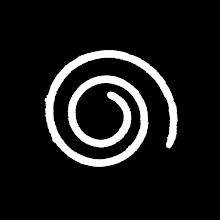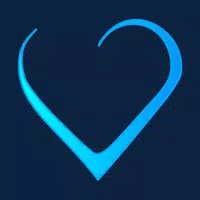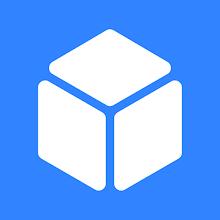Dom > Aktualności > Razem przegląd
Razem przegląd
Odblokowanie mocy funkcji tłumaczenia Google Chrome: kompleksowy przewodnik
Ten przewodnik zawiera krok po kroku, jak bez wysiłku tłumaczyć strony internetowe za pomocą Google Chrome, obejmujące tłumaczenie na całej strony, wybrane tłumaczenie tekstowe i spersonalizowane ustawienia tłumaczenia. Opanowanie tych technik rozbije bariery językowe i poprawi wielojęzyczne wrażenia z przeglądania.
Krok 1:
Znajdź i kliknij więcej menu narzędzi w prawym górnym rogu przeglądarki Google Chrome (zwykle reprezentowanej przez trzy pionowe kropki lub trzy poziome linie).

Krok 2:
Wybierz opcję „Ustawienia” z menu rozwijanego. To otworzy stronę Ustawienia przeglądarki.

Krok 3:
Skorzystaj z paska wyszukiwania znajdującego się u góry strony Ustawienia. Wprowadź „Tłumacz” lub „języki”, aby szybko znaleźć odpowiednie ustawienia.

Krok 4:
Po zlokalizowaniu ustawień tłumaczenia zobaczysz opcję zwykle oznaczoną „Języki” lub „Usługi tłumaczeniowe”. Kliknij tę opcję.
Krok 5:
Ustawienia języków wyświetlą menu rozwijane wymieniające języki obsługiwane przez przeglądarkę. Kliknij „Dodaj języki” lub przejrzyj istniejące języki.

Krok 6:
Oprócz dodawania lub zarządzania językami, znajdziesz przełącznik „Oferta tłumaczenia stron, które nie są w czytanym języku”. Upewnij się, że ta opcja jest włączona. To skłoni Google Chrome do automatycznego oferowania tłumaczenia podczas wizyty strony w języku innego niż domyślny język przeglądarki.
-
1

Delta Force Mobile: Przewodnik dla początkujących po rozpoczęciu pracy
Apr 23,2025
-
2

CEO potwierdza zestaw GTA 6 dla wydania Fall 2025, CEO
Apr 03,2025
-
3

Azur Lane Vittorio Veneto Guide: Najlepsza kompilacja, sprzęt i porady
Apr 03,2025
-
4

Ładunki mocy na ścieżce wygnania 2: Wyjaśnione
Apr 03,2025
-
5

Zdobądź strzelbę Slayera w Destiny 2
Feb 21,2025
-
6

GWENT: The Witcher Card Game - Complete Decks Guide
Apr 03,2025
-
7

Kompozycja Pit w Minecraft: Tworzenie i użycie
Mar 28,2025
-
8

Free Fire przedstawia urzekające wydarzenie „Winterlands: Aurora”.
Jan 18,2025
-
9

„Final Fantasy Commander Decks: Cloud, Tidus”.
Apr 01,2025
-
10

Zaklęty Witcher 3 Kanały adaptacyjne kultowe filmy fantasy z lat 80.
Feb 21,2025
-
Pobierać

Portrait Sketch
Fotografia / 37.12M
Aktualizacja: Dec 17,2024
-
Pobierać

Friendship with Benefits
Zwykły / 150.32M
Aktualizacja: Dec 13,2024
-
Pobierać

슬롯 마카오 카지노 - 정말 재미나는 리얼 슬롯머신
Kasyno / 71.7 MB
Aktualizacja: Feb 13,2025
-
4
F.I.L.F. 2
-
5
Code Of Talent
-
6
Werewolf Voice - Board Game
-
7
Hex Commander
-
8
MacroFactor - Macro Tracker
-
9
Ace Division
-
10
Idle Cinema Empire Idle Games